Sommaire
Auteur
Actualité
Mise à jour le 26 Dec, 2025
La PS3 est toujours l'une des consoles populaires que certains utilisent pour jouer à leurs anciens titres exclusifs PS3 préférés qui ne sont pas disponibles sur PS4 ou PS5. De plus, la PS3 est l'une des premières consoles de jeux prenant en charge la lecture de Blu-ray et de films. Et si vous avez essayé de connecter l'un de vos disques durs externes à votre PlayStation 3 aujourd'hui pour lire un film et que votre PS3 ne l'a pas lu, ne vous inquiétez pas ; il vous suffit de le formater !
Continuez à lire cet article ! EaseUS vous montrera étape par étape comment formater votre disque dur externe pour PS3.
| ⏱️Durée | 2 à 5 minutes |
| 🖥️Système pris en charge | Windows, macOS, PS3 |
| 🧑💻Utilisateurs appropriés | Un guide détaillé pour tous les utilisateurs, y compris les débutants |
| ✍️ Méthodes |
✔️ Formater le disque dur externe pour PS3 sous Windows |
Comment formater un disque dur externe pour PS3
Passons au formatage de votre disque dur externe pour la PS3. Que vous soyez un utilisateur Windows ou Mac, nous avons ce qu'il vous faut lors du formatage de votre disque dur externe pour votre PS3. Nous avons également une méthode à utiliser si vous n'avez pas d'ordinateur et que vous souhaitez formater le disque dur externe sans ordinateur. Continuer la lecture!
Guide 1. Formater le disque dur externe pour PS3 sous Windows
Il existe trois méthodes différentes pour formater votre disque dur externe vers le système de fichiers FAT32 sous Windows. Et nous commencerons par le plus simple. Vous pouvez choisir selon vos préférences.
Méthode 1 : Formater le disque dur externe pour PS3 à l'aide d'EaseUS Partition Master
- Durée : 2-3 minutes
- Difficulté de fonctionnement : facile en quatre étapes
- Utilisateurs appropriés : pour tous les utilisateurs, y compris les débutants et les expérimentés
EaseUS Partition Master Free est un puissant outil de formatage PS3. Il peut facilement et efficacement aider les utilisateurs à formater n'importe quel format prenant en charge la compatibilité PS3. Si vous souhaitez modifier le système de fichiers de votre disque externe sans dépenser trop d'énergie et de temps à formater votre disque, vous devriez essayer EaseUS Partition Master dès aujourd'hui !
Étape 1. Lancez EaseUS Partition Master, faites un clic droit sur la partition de votre disque dur externe/USB/carte SD que vous souhaitez formater et choisissez l'option «Formater».

Étape 2. Attribuez une nouvelle étiquette de partition, un nouveau système de fichiers (exFAT / NTFS / FAT32 / EXT2 / EXT3) et une nouvelle taille de cluster à la partition sélectionnée, puis cliquez sur «OK ».

Étape 3. Dans la fenêtre d'avertissement, cliquez sur «Oui» pour continuer.

Étape 4. Cliquez sur le bouton «Exécuter xx tâche(s)» dans le coin supérieur gauche pour examiner les modifications, puis cliquez sur «Appliquer» pour commencer à formater votre disque dur externe/USB/carte SD.

Tutoriel vidéo : Quel format pour votre clé USB, disque dur, PS5, Mac ou caméra ?
Votre disque dur / clé USB n'est pas reconnu par votre PS5, votre Mac, votre Smart TV ou votre console Xbox ? 🤯 Le message “format non pris en charge” vous bloque ? Dans cette vidéo, je vous explique quel format choisir (FAT32, exFAT, NTFS, APFS, HFS+)
📌Chapitres vidéo:
0:00 – Pourquoi votre disque n'est pas reconnu
0:53 – Quel format choisir selon l'usage (USB, disque externe, TV, console)
0:58 – Cas 1 : Clé USB de moins de 32 Go → FAT32
1:40 – Cas 2 : Disque dur externe → exFAT
2:18 – Cas 3 : Disque interne Windows → NTFS
2:39 – Cas 4 : Disque interne Mac / Time Machine → APFS ou HFS+
3:06 – Cas 5 : Smart TV → FAT32 ou exFAT
3:35 – Cas 6 : Xbox → exFAT / format propriétaire
3:54 – exFAT, le format le plus universel
4:12 – Conversion de FAT32 vers exFAT (EaseUS)
4:47 – Suppression accidentelle de fichiers
5:12 – Prochaine vidéo : récupération de données

Autres fonctionnalités de format associées avec EaseUS Partition Master :
Méthode 2 : Formater le disque dur externe pour PS3 via la Gestion des disques
- Durée : 2 à 5 minutes
- Difficulté de fonctionnement : moyenne avec huit étapes
- Utilisateurs appropriés : pour les personnes familiarisées avec le fonctionnement d’un ordinateur
Gestion des disques est un programme Windows natif permettant de créer, supprimer ou formater les partitions de votre disque interne ou externe. Vous pouvez formater votre disque dur externe pour votre PS3 à l'aide de la gestion des disques. Bien qu'il ne soit pas riche en fonctionnalités ou qu'il dispose d'une interface facile à utiliser comme EaseUS Partition Master, il fait le travail la plupart du temps.
Voici comment formater votre disque dur externe à l'aide de Gestion des disques pour PS3 :
Étape 1. Connectez votre disque dur externe à votre PC Windows.
Étape 2 . Appuyez sur le bouton "Win + R" de votre clavier pour ouvrir la boîte de dialogue Exécuter, puis tapez "diskmgmt.msc" et appuyez sur "Entrée".
Étape 3. La gestion des disques s'ouvrira. Dans la liste, recherchez votre disque dur externe.
Étape 4. Faites un clic droit sur la partition de votre disque dur externe et choisissez l'option "Formater".

Étape 5. Sélectionnez « FAT32 » comme système de fichiers souhaité dans la boîte de dialogue de format.
Étape 6. Dans la section « Nom du volume », nommez votre disque dur.
Étape 7. Assurez-vous que l'option « Effectuer un formatage rapide » est cochée.
Étape 8. Cliquez sur « OK » pour lancer le processus de formatage.
Méthode 3 : Formater le disque dur externe pour PS3 via CMD
- Durée : plus de 5 minutes
- Difficulté de fonctionnement : Difficile avec les commandes
- Utilisateurs appropriés : Pour les utilisateurs expérimentés
L'invite de commande est l'un des outils les plus avancés disponibles sur chaque ordinateur Windows. À l'aide de l'invite de commande, vous pouvez modifier les paramètres, configurer les disques durs internes et externes, et bien plus encore.
Voici comment formater votre disque dur externe à l'aide de l'invite de commande pour PS3 :
Étape 1. Connectez votre ordinateur Windows à votre disque dur externe.
Étape 2. Appuyez sur le bouton « Démarrer » de votre clavier, recherchez et ouvrez « Invite de commandes » avec les privilèges d'administrateur en sélectionnant « Exécuter en tant qu'administrateur ».
Étape 3. Tapez les commandes suivantes et appuyez sur « Entrée » :
- partie disque
- disque de liste
- sélectionner le disque X
- partitionner la liste
- sélectionner la partition x
- formater fs=fat32

Autres fonctions de Diskpart :
Guide 2. Formater le disque dur externe pour PS3 sur Mac
Vous pouvez utiliser l'Utilitaire de disque sur un Mac pour formater votre disque dur externe pour la PS3. L'Utilitaire de disque est l'équivalent de la gestion des disques de Windows pour Mac.
Maintenant, voici comment formater votre disque dur externe pour PS3 à l'aide de l'Utilitaire de disque :
Étape 1. Connectez votre Mac à votre disque dur externe.
Étape 2. Ouvrez « Spotlight », recherchez et ouvrez « Utilitaire de disque ».
Étape 3. Une fois que vous êtes dans Utilitaire de disque, sélectionnez votre disque dur externe dans la barre latérale gauche.
Étape 4. Regardez en haut de la fenêtre Utilitaire de disque et trouvez ce joli bouton « Effacer ». Donnez-lui un coup.

Étape 5. Dans le menu déroulant « Format », choisissez « MS-DOS (FAT) » car c'est ce que prend en charge la PS3.
Étape 6. Donnez un nom à votre disque dur externe.
Étape 7. Vérifiez les paramètres et lorsque vous êtes prêt, appuyez sur « Effacer ».
Étape 8. Une fois le formatage terminé, éjectez votre disque dur externe de votre Mac.
C'est ça! Votre disque dur externe est maintenant formaté et prêt à être utilisé avec votre PS3.
Guide 3. Formater le disque dur externe pour PS3 sans ordinateur
Si vous n'avez pas accès à un ordinateur mais que vous souhaitez quand même formater votre disque dur externe pour PS3, vous pouvez le faire en utilisant l'option « Utilitaire de formatage » dans le menu des paramètres. Le "Format Utility" est la version PlayStation 3 de la gestion des disques et de l'utilitaire de disque. Il peut vous aider à formater votre disque sans ordinateur Mac ou Windows.
Voici comment utiliser l'option des paramètres de l'utilitaire de formatage dans PS3 et formater votre disque dur externe :
Étape 1. Allumez votre console PS3.
Étape 2. Connectez votre disque dur externe à l'un des ports USB disponibles sur la PS3.
Étape 3 . Dans le menu d'accueil de la PS3, accédez à « Paramètres » et sélectionnez « Paramètres système ».
Étape 4. Dans les « Paramètres système », recherchez et choisissez « Utilitaire de formatage ».
Étape 5. Dans le menu « Utilitaire de formatage », sélectionnez « Formater le disque dur externe ».
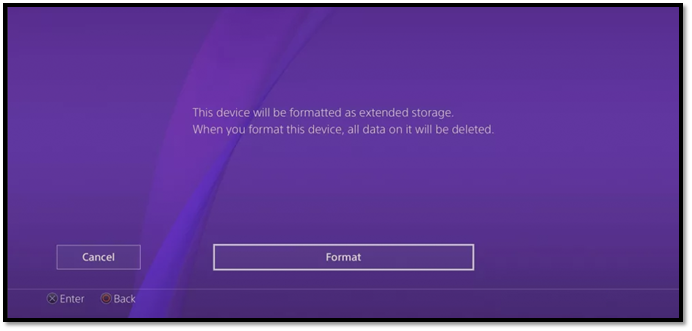
Étape 6. Pour commencer le formatage, confirmez votre choix et suivez les instructions à l'écran.
Étape 7. Votre disque dur externe est préparé avec votre PS3 une fois le formatage terminé.
Avec ces étapes, vous pouvez formater votre disque dur externe pour la PS3 sans ordinateur.
Quel est le meilleur format de disque dur PS3 ?
Si vous souhaitez sauvegarder votre PS3 sur un disque externe afin que toutes vos données PS3 soient en sécurité en cas de panne ou de panne inattendue du disque interne, vous devez le formater. Vous pouvez obtenir des erreurs si vous ne formatez pas le disque dur externe pour le bon format de système de fichiers. Voici un cas typique :
Étant donné que la plupart des disques durs externes sont préformatés en fichiers NTFS, mais que la PS3 ne prend en charge que les systèmes de fichiers FAT32 et exFAT, vous devez formater votre disque dur externe sur l'un de ces systèmes de fichiers pris en charge. Votre PS3 ne peut pas lire le disque dur externe si vous ne le faites pas.
Et parmi les systèmes de fichiers FAT32 et exFAT, le meilleur système de fichiers que vous devez formater pour votre disque dur externe est FAT32. FAT32 est le format standard fourni par SONY.
Enfin, si cet article vous a aidé à apprendre à formater votre disque dur externe avec succès, partagez-le avec vos amis et votre famille pour les aider !
Conclusion
C'est ça! Ce didacticiel fournit un guide complet sur le formatage des disques durs externes pour PS3. Que vous utilisiez Windows ou Mac, ou que vous utilisiez la console PS3, cet article propose des solutions spécifiques.
- Pour les utilisateurs Windows : essayez EaseUS Partition Master pour formater les disques durs externes pour PS3 facilement et rapidement.
- Pour les utilisateurs Mac : essayez Utilitaire de disque pour formater le lecteur PS3 en toute sécurité.
- Pour les utilisateurs sans PC : Vous pouvez également formater votre disque PS3 avec le menu de configuration.
Téléchargez l'outil dont vous avez besoin et profitez des commodités du format !
FAQ sur le formatage du disque dur externe pour PS3
Avez-vous d'autres questions sur le formatage d'un disque dur externe pour la PS3 ? Ici, nous répondons à tout à ce sujet.
1. Pourquoi le disque dur externe PS3 n'apparaît-il pas ?
Cela peut être dû au fait que le disque dur externe n'est pas formaté avec le bon système de fichiers ou que votre ordinateur ne parvient pas à le lire. Déconnectez et reconnectez-vous à votre ordinateur pour voir si le disque dur externe fonctionne correctement. Si vous n'utilisez pas EaseUS Partition Master, formatez-le pour qu'il fonctionne à nouveau.
2. Quel est le meilleur outil de formatage PS3 ?
Le meilleur outil pour formater un disque externe pour la PS3 est EaseUS Partition Master. Il est riche en fonctionnalités et peut modifier les systèmes de fichiers sans formater votre disque externe.
3. La PS3 reconnaît-elle NTFS, exFAT ou FAT32 ?
La PS3 ne reconnaît pas le système de fichiers NTFS, mais elle reconnaît exFAT et FAT32. Cependant, le système de fichiers exFAT fonctionne parfois, et d'autres fois non, ce qui fait de FAT32 le meilleur système de fichiers pour PS3.
Comment pouvons-nous vous aider ?
Auteur
Mise à jour par Aveline
Aveline est une nouvelle rédactrice chez EaseUS. Elle est une passionnée de technologie. Ses articles se concentrent principalement sur la récupération de données et les outils multimédias, domaines dans lesquels elle apporte son expertise approfondie.
Rédigé par Arnaud
Arnaud est spécialisé dans le domaine de la récupération de données, de la gestion de partition, de la sauvegarde de données.
Commentaires sur les produits
-
J'adore le fait que les modifications que vous apportez avec EaseUS Partition Master Free ne sont pas immédiatement appliquées aux disques. Cela facilite grandement la simulation de ce qui se passera une fois que vous aurez effectué tous les changements. Je pense également que l'aspect général et la convivialité d'EaseUS Partition Master Free facilitent tout ce que vous faites avec les partitions de votre ordinateur.
En savoir plus -
Partition Master Free peut redimensionner, déplacer, fusionner, migrer et copier des disques ou des partitions ; convertir en local, changer l'étiquette, défragmenter, vérifier et explorer la partition ; et bien plus encore. Une mise à niveau premium ajoute une assistance technique gratuite et la possibilité de redimensionner des volumes dynamiques.
En savoir plus -
Il ne crée pas d'image à chaud de vos disques et ne les aligne pas, mais comme il est associé à un gestionnaire de partitions, il vous permet d'effectuer plusieurs tâches à la fois, au lieu de simplement cloner des disques. Vous pouvez déplacer les partitions, les redimensionner, les défragmenter, etc., ainsi que les autres outils que vous attendez d'un outil de clonage.
En savoir plus
Articles liés
-
Comment cloner une carte SD sur Mac [Guide du débutant]
![author icon]() Arnaud 26/12/2025
Arnaud 26/12/2025 -
Comment désactiver Bitlocker sous Windows 11/10 (Lenovo, Dell, Asus)
![author icon]() Arnaud 26/12/2025
Arnaud 26/12/2025 -
Comment réparer la mise à jour de Windows 11 bloquée à 0 % | 4 façons précieuses
![author icon]() Arnaud 26/12/2025
Arnaud 26/12/2025 -
Impossible de mettre à jour la partition réservée du système
![author icon]() Lionel 26/12/2025
Lionel 26/12/2025
Sujets d'actualité en 2025
EaseUS Partition Master

La version 20.0 est disponible - prise en charge complète de l'exFAT, partitionnement de disque simplifié et optimisation des performances PC.










